win10无权访问该文件夹
更新日期:2019-11-29 作者:大番茄系统下载 来源:www.51luobo.cn
win10无权访问该文件夹?
近期有位win10装机版系统在打开文件或文件夹的时候,系统提示“你当前无权访问该文件夹。单机继续获取永远访问该文件夹的权限”,点继续后提示“拒绝访问”,该如何办呢?其实这是因为权限原因,如果右键有取得管理员权限你们可以即可获取一下,没的的话主编就跟大家教程win10无权访问该文件夹的处理办法。
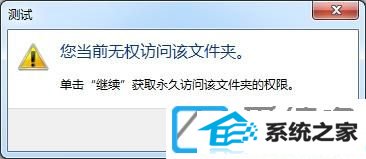
全面处理步骤:
第一步:在提示无法访问的文件或文件夹上点击鼠标右键,选择“属性”;
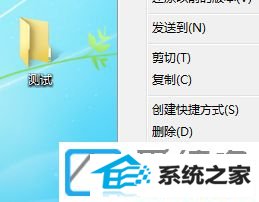
第二步:打开“安全”选项卡, 查看“组和用户名”窗口中的所有账户的在“权限”窗口中是否有被拒绝的;
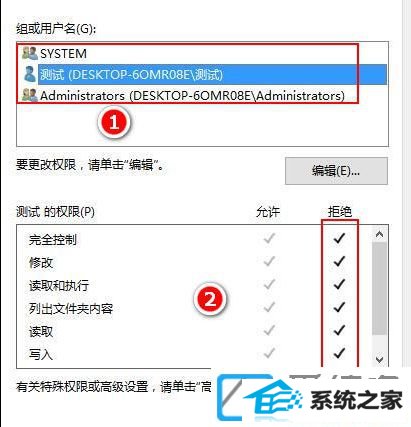
第三步:若有拒绝的权限,点击“编辑”;
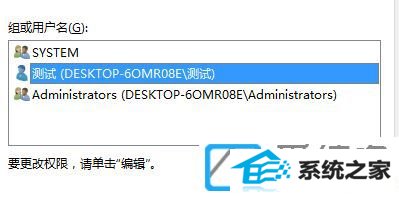
第四步:选中被拒绝的账户,将拒绝下方的对勾取消,点击“确定”;
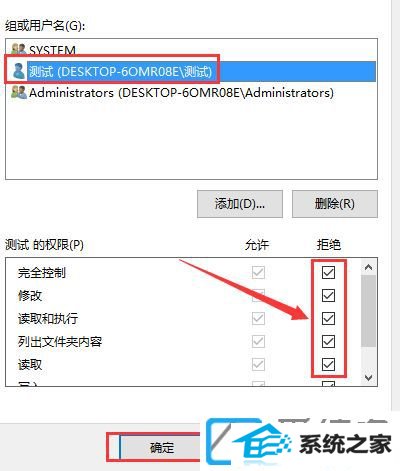
第五步:接着打开“高级”选项;
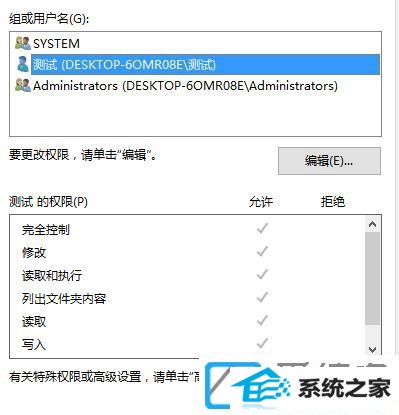
第六步:找到所有者选项,点击“更改”;
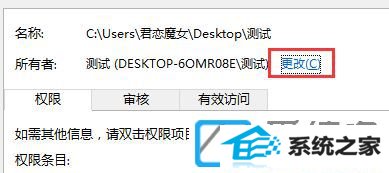
第七步:选择“高级”;
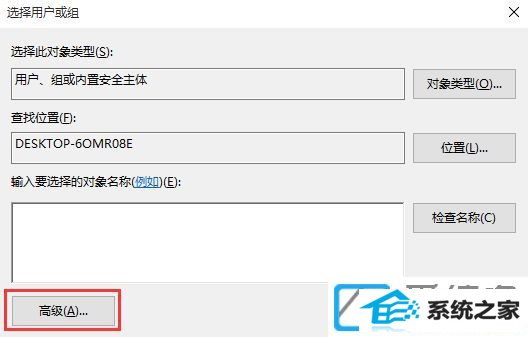
第八步:选择“立即查找”,找到“Everyone”用户,后点击“确定”;
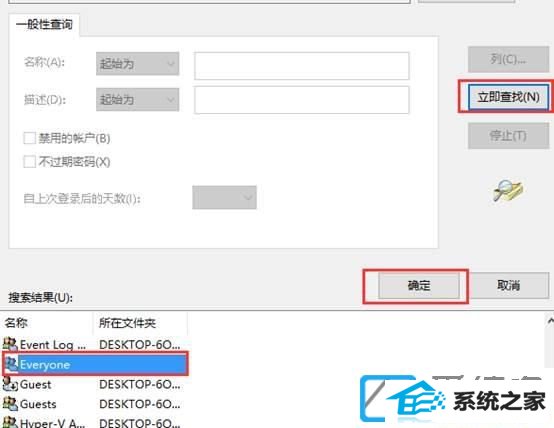
第九步:可以看到“Everyone”用户已经被选择,点击“确定”;
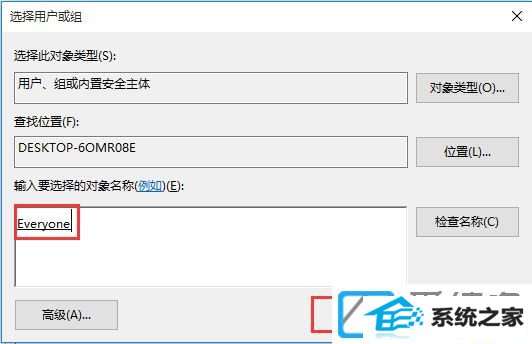
第十步:勾选“替换子容器和对象的所有者”,点击“确定”直接改变文件夹和子文件等所有者;
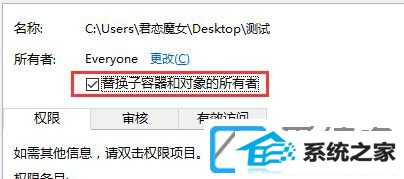
第十一步:在权限选项卡下,勾选“使用可从此对象继承的权限项目替换所有子对象的权限项目”选项,之后点击“禁用继承”;
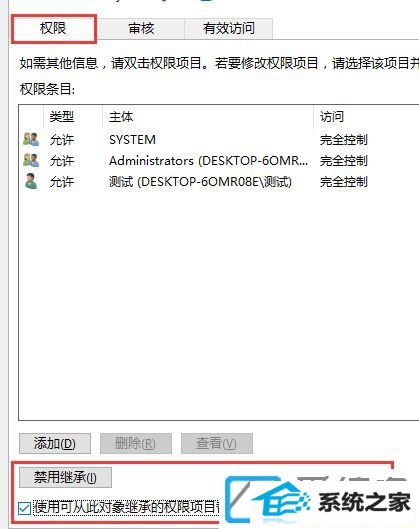
第十二步:选择“从此对象中删除所有已继承的权限。”点击“应用”;
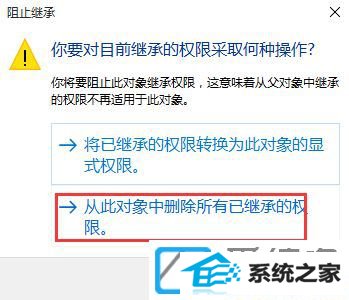
第十三步:选中列表中依旧存在的“账户”,点击“删除”,并点击应用;
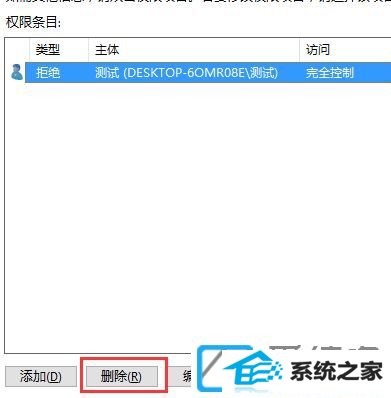
第十四步:权限选项卡下,勾选“使用可从此对象……”选项后点击“启用继承”重新获取根目录权限。点击完成后再次点击“应用”直接完成权限的重新获取,实现对文件夹访问。
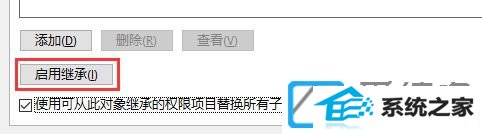
上述便是win10无权访问该文件夹的处理办法,有遇到这个问题的用户可以尊从上面的步骤来处理。
win7系统推荐
栏目专题推荐
系统下载推荐
- 雨林木风Win7 企业中秋国庆版64位 2020.10
- 番茄花园Ghost Win7 32位 娱乐装机版 2020.12
- 系统之家W7 电脑城2020新年元旦版 (32位)
- 深度技术Windows10 32位 修正装机版 2021.03
- 深度技术win7免激活64位热门精致版v2021.10
- 雨林木风Win10 安全装机版 2020.10(64位)
- 深度技术Win7 极速装机版 v2020.03(32位)
- 电脑公司Windows xp 完美装机版 2021.02
- 番茄花园Win7 32位 官网装机版 2020.09
- 系统之家v2021.12最新win7 64位专注清爽版
- 系统之家Win10 典藏装机版 2021.06(32位)
- 深度技术Win10 64位 大神装机版 2020.07
- 雨林木风 Ghost Win7 32位纯净版 v2019.07
系统教程推荐
- 技术员练习win10系统纯净版找不到windows Media player播放器的步骤
- 大师设置win10系统office20010更新后无法使用的步骤
- win10系统安装Boson netsim的解决方案
- w7装机版分辨率配置办法
- 帮您处理win10系统本地连接没有有效的ip配置的问题
- 技术编辑还原win10系统观看不了网络视频的问题
- win10装机版系统如何显示计算机图标
- 图文操作win10系统笔记本HdMi输出电视没声音的步骤
- 技术员细说win10系统无法同时登录QQ的步骤
- win7电脑玩游戏无法最大化窗口游戏的设置方案?
- win10系统电脑屏幕出现雪花看着非常难受的还原方法
- 技术员详解win10系统安装qq2012提示“运行程序配置不正确”的办法
- 手把手修复win10系统将qq视频导出来的教程